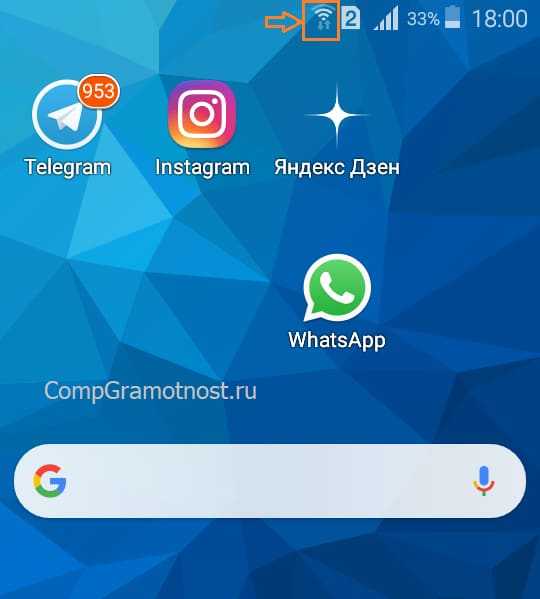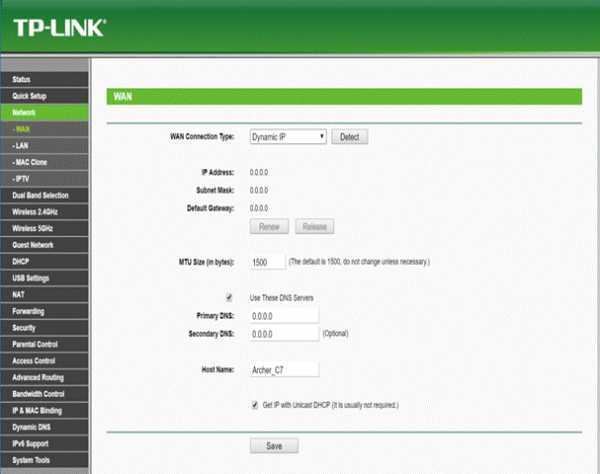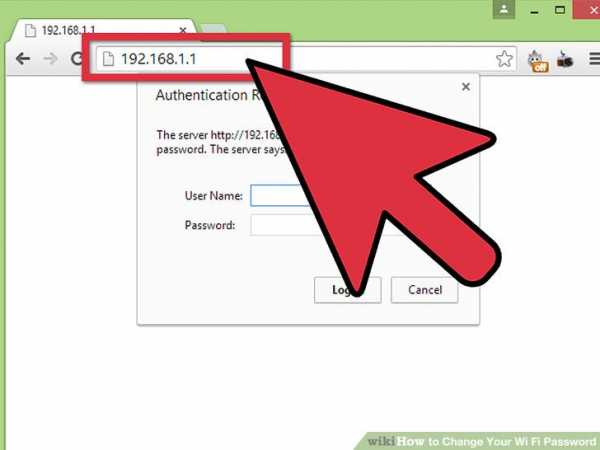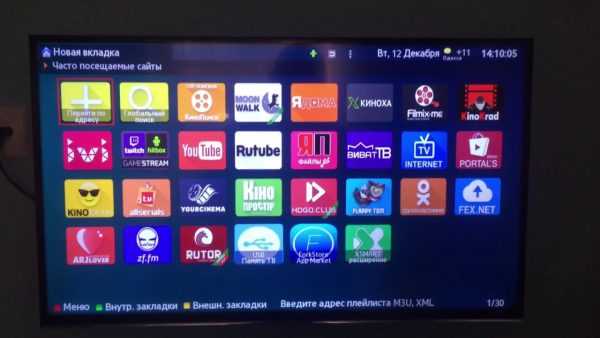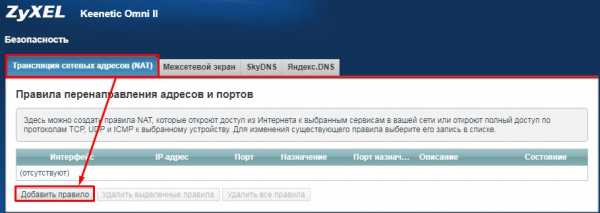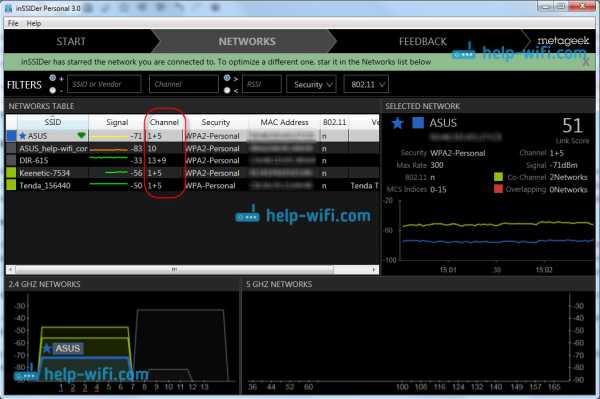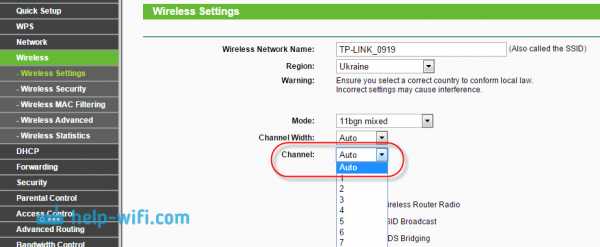Мы принимаем к оплате:
«Подарочный сертификат» от нашего Учебного Центра – это лучший подарок для тех, кто Вам дорог! Оплате обучение и подарите Вашим родным и близким обучение по любому из курсов!!!
«Сертификат на повторное обучение» дает возможность повторно пройти обучение в нашем Учебном Центре со скидкой 1000 рублей!
А также:
Как почистить кэш роутера
Как очистить кэш DNS на вашем компьютере (Windows и MAC OS)
При вводе веб-сайта в адресную строку, например, www.tp-link.com, система связывается с DNS-сервером и получает IP-адрес, связанный с веб-сайтом www.tp-link.com. Затем система кэширует ответы от DNS-сервера на вашем компьютере. Если запись DNS изменяется до истечения срока действия в кэше на вашем компьютере, вы можете не подключиться к веб-сайту. В таком случае можно очистить кэш DNS и заставить систему получить новые записи DNS от DNS-сервера.
Выполните следующие шаги, чтобы очистить кэш DNS на компьютере.
Выберите операционную систему своего компьютера.
Способ 1: через панель управления (рекомендуется)
Способ 2: через команду в командной строке или терминале
Способ 1: Windows XP
Шаг 1
Нажмите кнопку «Пуск» в левом нижнем углу экрана, затем нажмите «Выполнить».
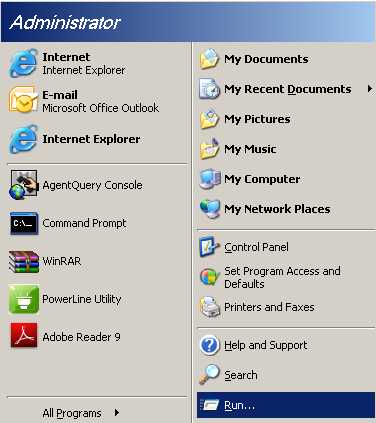
Наберите cmd в открытой панели.
Шаг 2
Введите ipconfig /flushdns и нажмите клавишу Enter.
См. рисунок ниже. Этот шаг поможет вам очистить DNS-кэш .
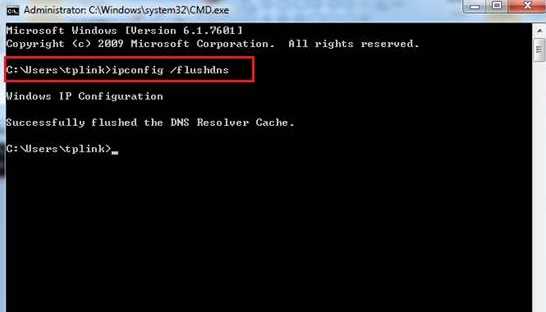
Windows Vista и Windows 7
Шаг 1
Нажмите кнопку Windows в левом нижнем углу экрана, затем введите cmd в поле Начать поиск. Нажмите cmd в найденных программах, чтобы открыть командную строку.
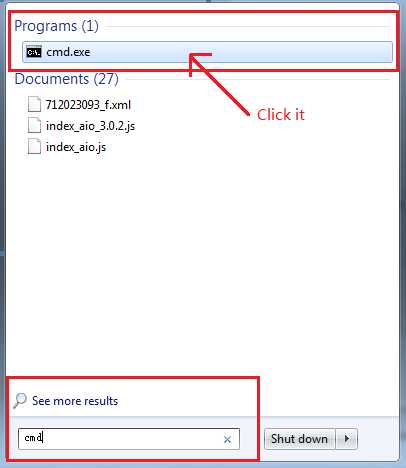
Шаг 2
Введите ipconfig /flushdns и нажмите клавишу Enter.
См. рисунок ниже. Этот шаг поможет вам очистить DNS-кэш.
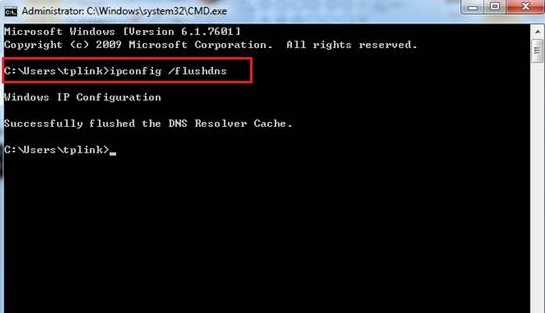
Windows 8 / 8.1
Шаг 1
На клавиатуре последовательно зажмите кнопки Windows + F, откроется окно поиска. Введите cmd и нажмите Enter;
Шаг 2
Введите ipconfig /flushdns и нажмите Enter.
См. рисунок ниже. Этот шаг поможет вам очистить DNS-кэш.
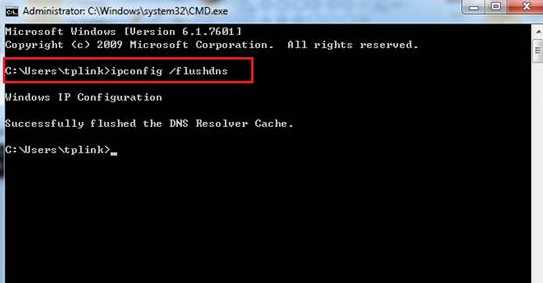
Способ 2: для ОС Windows
Одновременно нажмите клавиши Windows и R на клавиатуре, и вы увидите окно, как на изображении ниже. Введите cmd в текстовое поле. Нажмите клавишу Enter, чтобы открыть командную строку.
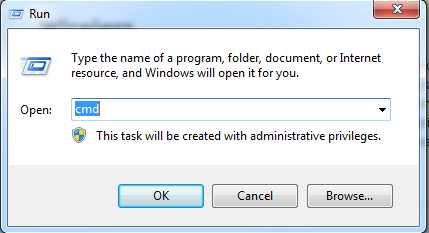
Введите ipconfig /flushdns и нажмите Enter.
См. рисунок ниже. Этот шаг поможет вам очистить DNS-кэш.
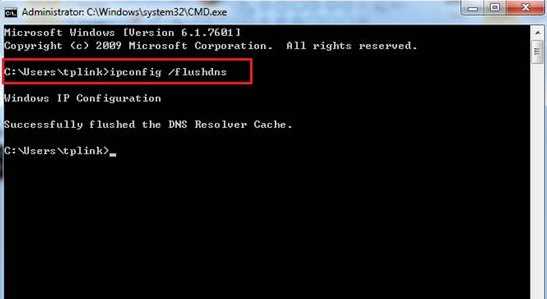
Для MAC OS
Шаг 1
Перейдите в список установленных программ и откройте приложение Терминал.
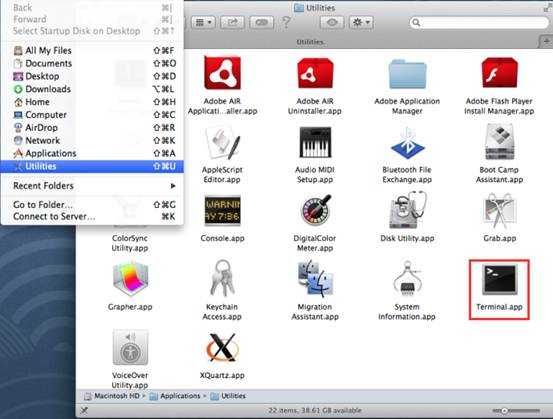
Шаг 2
Введите соответствующую команду, чтобы сбросить кэш DNS.
- Для OS X Yosemite это discoveryutil mdnsflushcache.
- Для OS X Mavericks, Mountain Lion и Lion это killall -HUP mDNSResponder.
- Для Mac OS X 10.6 это dscacheutil -flushcache.
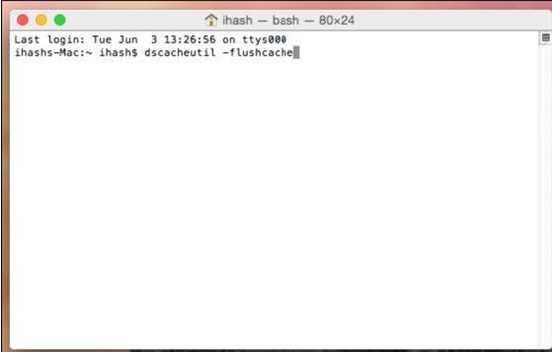
Как очистить кэш ARP
КэшARP (протокол разрешения адресов) - это метод, используемый для хранения «сопоставлений» адресов сетевого уровня модели OSI (IP-адресов) с соответствующими адресами каналов данных модели OSI (MAC-адресами). Из-за множества возможных обстоятельств кеш ARP может быть поврежден, и конечный пользователь или администратор должны определить, как очистить кеш ARP для соответствующей компьютерной системы или устройства. Симптомы того, что кэш ARP требует очистки, включают сбой в работе операционной системы компьютера, сбой загрузки множества веб-сайтов и перебои в работе сети или подключения к Интернету.Команда PING также не будет работать для связи с двумя или более удаленными компьютерами, когда кэш требует очистки
Что такое протокол разрешения адресов (ARP)?
ARP или протокол разрешения адресов в основном используется для подключения сетевого уровня модели OSI (уровень 3) к уровню канала передачи данных (уровень 2). Для большинства сетей это относится к привязке IP-адресов к MAC-адресам при адресации Ethernet. Чтобы компьютер или другое сетевое устройство могло обмениваться данными с другим, должен быть известен MAC-адрес Ethernet.Если желаемый получатель передачи находится за пределами локальной сети, должен быть известен MAC-адрес маршрутизатора или шлюза по умолчанию, чтобы компьютер мог отправлять исходящие сообщения.
Как работает кэш ARP?
КэшARP использует два типа записей: статические и динамические. В большинстве случаев записи динамического ARP-кэша выполняются. Для динамической схемы запись ARP (сопоставление MAC-адреса и IP-адреса) хранится на компьютере или сетевом устройстве в течение установленного времени (обычно в течение периода времени, в течение которого он используется).Для статических записей сопоставление вводится вручную, представляя сопоставление MAC-адреса Ethernet и IP-адреса. Из-за накладных расходов на управление, необходимых для статических записей, динамический ARP в основном используется в современном вычислительном оборудовании.
Динамическая запись ARP создается с использованием протокола ARP. Как только веб-сайт или хост разрешены в IP-адрес с помощью DNS-сервера, компьютер отправит ARP-запрос. Сообщение отправляется в локальную сеть сначала с запросом MAC-адреса Ethernet для желаемого IP-адреса.Если он расположен в локальной сети, компьютер или сервер с IP-адресом ответит соответствующим MAC-адресом, который будет введен в кэш ARP запрашивающего устройства. Запись будет оставаться до тех пор, пока не будет использоваться или пока не истечет время ожидания кеша ARP. Маршрутизаторы также поддерживают свой собственный кеш ARP. Кэш ARP для коммутатора также будет хранить MAC-адреса, подключенные к соответствующим портам коммутатора.
Как отобразить кэш ARP?
Показать кэш ARP в Windows
Шаг 1 - Откройте командную строку Windows, нажав кнопку меню «Пуск» и введя «команду» в текстовое поле поиска.
Шаг 2 - Введите «arp –a», а затем нажмите клавишу «Enter», чтобы просмотреть кэш ARP, отображаемый на консоли DOS.
C:> arp -a
Интерфейс: 192.168.1.101 - 0 × 80004
Интернет-адрес Тип физического адреса
192.168.1.1 00-0d-6d-bc-a8-6b динамический
192.168.1.2 00-0e-1c-2b-e5-3c динамический
Показать кэш ARP в Unix
Шаг 1 - Откройте консоль Unix.
Шаг 2 - Введите «arp –a», затем нажмите клавишу «enter» или «return» на клавиатуре компьютера и просмотрите отображаемое содержимое кэша ARP.
$ arp -a
www.tech-faq.com (192.168.1.2) в 00: 34: c4: 45: 73: 21 на постоянном fxp0 [ethernet]
fw.tech-faq.com (192.168.1.1) в 00: 34: 62: a1: c2: 00 на fxp0 [ethernet]
Какие преимущества ARP Cache?
КэшARP помогает экономить компьютерные и сетевые ресурсы, сохраняя сопоставление MAC-адресов с IP-адресами, необходимое для сетевой связи.В результате он является активатором протокола разрешения адресов за счет дальнейшего ускорения методов обнаружения аппаратных адресов хоста, когда сетевой уровень известен через поиск DNS.
Каковы симптомы неисправного кэша ARP?
Со временем записи кэша ARP могут устареть. Можно сделать дополнительные записи в таблице кэша ARP без удаления просроченных записей из сохраненной таблицы. В конечном итоге это приведет к ошибкам, которые могут значительно повлиять на производительность компьютера или сети.Некоторые из симптомов, наблюдаемых при необходимости очистки кэша ARP, включают в себя не загружаемые веб-страницы и невозможность проверки связи с различными IP-адресами.
Как очистить кэш ARP в Windows XP, Vista и 2K
Очистить кэш ARP из приглашения MS DOS
Шаг 1 - Войдите в свой компьютер с учетной записью с правами администратора.
Шаг 2 - Выберите кнопку меню «Пуск». В Windows XP и Windows 2K выберите пункт меню «Выполнить».Затем введите «cmd» или «command» в текстовое поле «Выполнить», а затем нажмите клавишу «Enter». В Windows Vista и более новых версиях ОС введите слово «команда» в текстовое поле поиска, а затем нажмите клавишу «Ввод».
Шаг 3 - Введите «netsh interface ip delete arpcache» в командной строке и нажмите клавишу «Enter».
Шаг 4 - Подождите примерно от 30 секунд до 20 минут в зависимости от размера таблицы кэша ARP и скорости вашего компьютера, чтобы очистить динамический кеш ARP.
Очистить кэш ARP из панели управления Windows
В случае, если вы не можете очистить кэш ARP из командной строки DOS или вам просто неудобно выполнять задачи командной строки, можно очистить кеш ARP в ОС Windows из Панели управления Windows.
Шаг 1 - Выберите кнопку меню «Пуск», затем выберите значок «Панель управления».
Шаг 2 - В зависимости от версии ОС Windows на компьютере и «типа просмотра», выбранного для Панели управления Windows, вам может потребоваться или не потребуется выбирать пункт меню «Производительность и обслуживание».
Шаг 3 - Выберите пункт меню «Администрирование», затем выберите пункт меню «Управление компьютером».
Шаг 4 - Выберите кнопку меню «Службы и приложения», расположенную в правой части экрана.
Шаг 5 - Прокрутите пункты меню вниз, пока не найдете пункт меню «Маршрутизация и удаленные службы».
Шаг 6 - Выберите вкладку меню «Маршрутизация и удаленные службы», после чего откроется диалоговое окно.
Шаг 7 - Выберите раскрывающееся меню и выберите параметр «Отключено», затем нажмите кнопку меню «ОК», чтобы сохранить настройки и очистить кеш ARP.
Шаг 8 - Перезагрузите компьютер и включите параметр меню «Маршрутизация и удаленные службы», выбранный на шаге 7, чтобы завершить очистку кеша ARP.
Как очистить кэш APR в Windows 7 / Server 2003/2008
Шаг 1 - Выберите кнопку меню «Пуск» и введите «команду» в текстовое поле поиска, а затем нажмите клавишу «Ввод».
Шаг 2 - Введите следующую команду в командной строке MS DOS, «netsh interface ip delete arpcache» и нажмите клавишу «Enter».
Шаг 3 - Подождите 1–20 минут для удаления таблицы кэша ARP в зависимости от версии ОС, установленной на компьютере. Windows Server 2003/2008 обычно занимает более 10 минут для выполнения задачи из-за хранения больших таблиц кэша. Windows 2007 обычно выполняет задачу менее чем за 1-2 минуты.
Как удалить IP-адрес из кэша ARP
Шаг 1 - Откройте на компьютере командную строку MS DOS.
Шаг 2 - введите «arp –d
Шаг 3 - Отобразите таблицу ARP после удаления записи, введя «arp –a» в командной строке MS DOS.
Шаг 4 - Добавьте статическую запись в таблицу ARP, введя следующую команду в командной строке MS DOS: «arp -s
арп-s 157.55.85.212 00-aa-00-62-c6-09
Что делать, если очистка кэша ARP не удалась?
Очистка кэша ARP на компьютере под управлением ОС Microsoft Windows может завершиться ошибкой из-за ошибок или конфликтов в ОС. Когда кэш не очищается, ОС предоставляет конечному пользователю следующее сообщение:
Windows не удалось завершить устранение проблемы, так как не удалось выполнить следующую операцию:
Очистка кеша ARP
За помощью обращайтесь к лицу, которое управляет вашей сетью
Ошибка обычно возникает при включении или включении приложения Windows Routing and Remote Services.Для большинства конечных пользователей эту службу не требуется включать, и ее можно отключить для устранения проблем с очисткой кэша ARP.
Шаг 1 - Выберите кнопку меню «Пуск» и щелкните значок «Панель управления».
Шаг 2 - Измените вид панели управления на «Классический», если в настоящее время установлен «Просмотр по категориям», и выберите пункт меню «Администрирование».
Шаг 3 - Выберите пункт меню «Управление компьютером», а затем дважды щелкните пункт меню «Службы и приложения».
Шаг 4 - Дважды щелкните пункт меню «Службы» и перейдите к метке меню «Маршрутизация и удаленные службы».
Шаг 5 - Дважды щелкните кнопку меню «Маршрутизация и удаленные службы» и найдите поле «Тип запуска».
Шаг 6 - Измените выбранный параметр на «Отключено» и убедитесь, что в статусе услуги отображается «Остановлено». Если он не перестал работать, нажмите кнопку меню «Стоп».
Шаг 7 - Нажмите кнопку меню «ОК» и повторите попытку очистки кеша ARP на вашем компьютере.
Что такое обратный и обратный ARP?
Два дополнительных сетевых протокола к ARP - это InARP (протокол обратного разрешения адресов) и RARP (протокол обратного разрешения адресов). Цель InARP - получить адреса сетевого уровня других узлов из адресов канального уровня. Протокол в основном используется в сетях ATM и Frame Relay (DLCI), где адреса уровня звена данных жизненно важных цепей запрашиваются из сигнализации уровня звена данных. В этих случаях соответствующий адрес сетевого уровня должен быть доступен, прежде чем жизненно важный контур можно будет использовать для работы.Протокол InARP реализован как расширение ARP и использует тот же формат пакета, что и ARP, но с другими рабочими кодами.
RARP (протокол обратного разрешения адресов) также преобразует адреса OSI Layer 2 в Layer. В этом протоколе; однако вместо того, чтобы запрашивать адрес уровня 3 у другого узла, RARP использовался для получения адреса уровня 3 запрашивающей станции для целей конфигурации адреса. С тех пор он был заменен BOOTP, который был заменен DHCP (протокол динамической конфигурации хоста).
Как работает спуфинг ARP?
Недостаток безопасности системы ARP заключается в том, что протокол не был разработан для обеспечения средств аутентификации для ответов ARP в LAN или сети. При спуфинге ARP устройство или лицо, проводящее спуфинг, будет отвечать на реальные запросы ARP с целью перехвата. Этот метод можно использовать для проведения атаки типа «отказ в обслуживании» против пользователей в сети или для проведения атаки типа «человек посередине». В каждой из этих атак программное обеспечение обычно устанавливается на узле в локальной сети с доступом для получения и предоставления ложных ответов на запросы ARP.Атака «человек посередине» заключается в том, что хакер использует спуфинг ARP для получения сетевого трафика, предназначенного для вашего компьютера, на свой компьютер. В сочетании с IP-переадресацией хакер может отправлять вам информацию, предназначенную для вашего компьютера, а также исходящий трафик, чтобы собрать как можно больше информации. В то же время личные данные, такие как электронная почта, банковские операции, логины и пароли Facebook, могут быть собраны и использованы для кражи личных данных или других гнусных средств.
Хотя статические записи ARP могут бороться с уязвимостью сети к атаке с подделкой, которая приводит к отравлению кэша ARP, сетевые администраторы обычно полагаются на программные решения для обнаружения и изоляции сетевых узлов, подозреваемых в проведении этих атак.При восстановлении после атаки кэш ARP обычно очищается на сетевых компьютерах и / или устройствах по мере необходимости для удаления ошибочной информации, которая может все еще сохраняться.
Каковы альтернативы ARP?
Альтернативой ARP является ведение для каждого компьютера в сети отдельной таблицы с сопоставлениями IP-адресов (уровень модели OSI 3) с MAC-адресами (уровень модели OSI 2). Эта практика была более распространена на старых компьютерах, когда широковещательные пакеты сети считались слишком тяжелыми, чтобы тратить их на обмен информацией о сопоставлении адресов.Сегодня все современные компьютеры полагаются на обмен сетевыми пакетами ARP и обмен данными для поддержки сопоставления сетевых адресов.
.Кеширование- Как очистить кеш браузера между маршрутами AngularJS
Переполнение стека- Около
- Продукты
- Для команд
- Переполнение стека Общественные вопросы и ответы
- Переполнение стека для команд Где разработчики и технологи делятся частными знаниями с коллегами
Очистить кеш: вот как очистить кеш в основных браузерах
Раздел кеша и кеш Dalvik можно удалить только в режиме восстановления . Минималистичная аварийная операционная система не имеет графического пользовательского интерфейса, но состоит из простой текстовой консоли, которая обеспечивает доступ к функциям восстановления, обслуживания и установки. Производители устройств определяют специальный ярлык для запуска смартфона в собственном режиме восстановления Android (стандартное восстановление). На большинстве смартфонов вам нужно одновременно нажать «кнопку питания» и «уменьшить громкость» в течение нескольких секунд.Однако сочетание клавиш может отличаться в зависимости от производителя. Однако навигация в минималистском меню всегда идентична:
- Кнопка громкости: переключение между различными опциями
- Кнопка питания: запуск функции
С опцией «Очистить раздел кеша», расположенной непосредственно в главном меню, вы можно удалить раздел кеша.
Если вы хотите очистить кеш Dalvik, вам необходимо запустить свой смартфон в пользовательском режиме восстановления , и есть специальные приложения, которые могут помочь вам в этом.Одно из лучших приложений - бесплатная программа ClockworkMod Recovery. Кеш можно очистить через меню «Дополнительно», а затем выбрать опцию «очистить кеш Dalvik».
.Как очистить кеш Firefox
В кэше Firefox временно хранятся изображения, скрипты и другие части посещаемых вами веб-сайтов, чтобы ускорить просмотр. В этой статье описывается, как очистить кеш.
- Нажмите кнопку меню и выберите Параметры.
- Выберите панель.
- В разделе Файлы cookie и данные сайта щелкните Очистить данные….
- Снимите галочку напротив Файлы cookie и данные сайта .
- Установив флажок Кэшированный веб-контент , нажмите кнопку Очистить.
- Закройте страницу about: Preferences . Любые сделанные вами изменения будут автоматически сохранены.
Нажмите кнопку «Библиотека» , щелкните и щелкните. Рядом с Диапазон времени для очистки выберите Все, из раскрывающегося меню, выберите Кэш в списке элементов, убедитесь, что другие элементы, которые вы хотите сохранить, не выбраны, а затем нажмите кнопку Очистить сейчас ОК.Подробнее см. В этой статье.
Вы можете настроить Firefox на автоматическую очистку кеша при закрытии Firefox:
- Нажмите кнопку меню и выберите Параметры.
-
Выберите панель и перейдите в раздел History .
- В раскрывающемся меню рядом с Firefox будет , выберите.
- Установите флажок для Очистить историю, когда Firefox закроет .
- Рядом с Очистите историю, когда Firefox закроет , нажмите кнопку «Настройки…». Откроется окно «Настройки очистки истории».
- В окне «Настройки очистки истории» поставьте галочку рядом с Кэш .
- Нажмите OK, чтобы закрыть окно «Параметры очистки истории».
- Закройте страницу about: Preferences . Любые сделанные вами изменения будут автоматически сохранены.